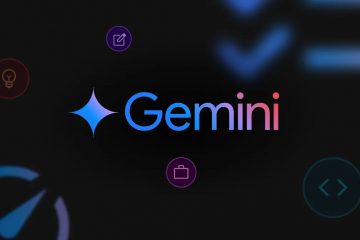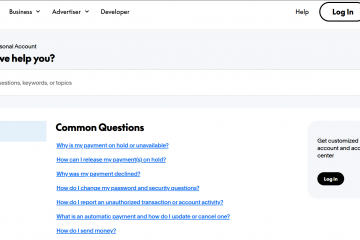度記号 (°) は、温度、角度、その他の科学的測定値を示すためによく使用されます。レポートを書いているときでも、電子メールを作成しているときでも、コーディングをしているときでも、キーボードで度記号を入力する方法を知っていれば時間を節約できます。以下に、さまざまなデバイスやオペレーティング システムで度記号を作成するための段階的な方法を示します。
1) キーボード ショートカットの使用 (Windows)
Windows PC では、Alt コードを使用して度記号をすばやく入力できます。これは、特にテンキーを使用している人にとっては簡単な方法です。
Alt キーを押したまま、テンキーで 0176 と入力するだけです。 Alt キーを放すと、度記号が表示されます。
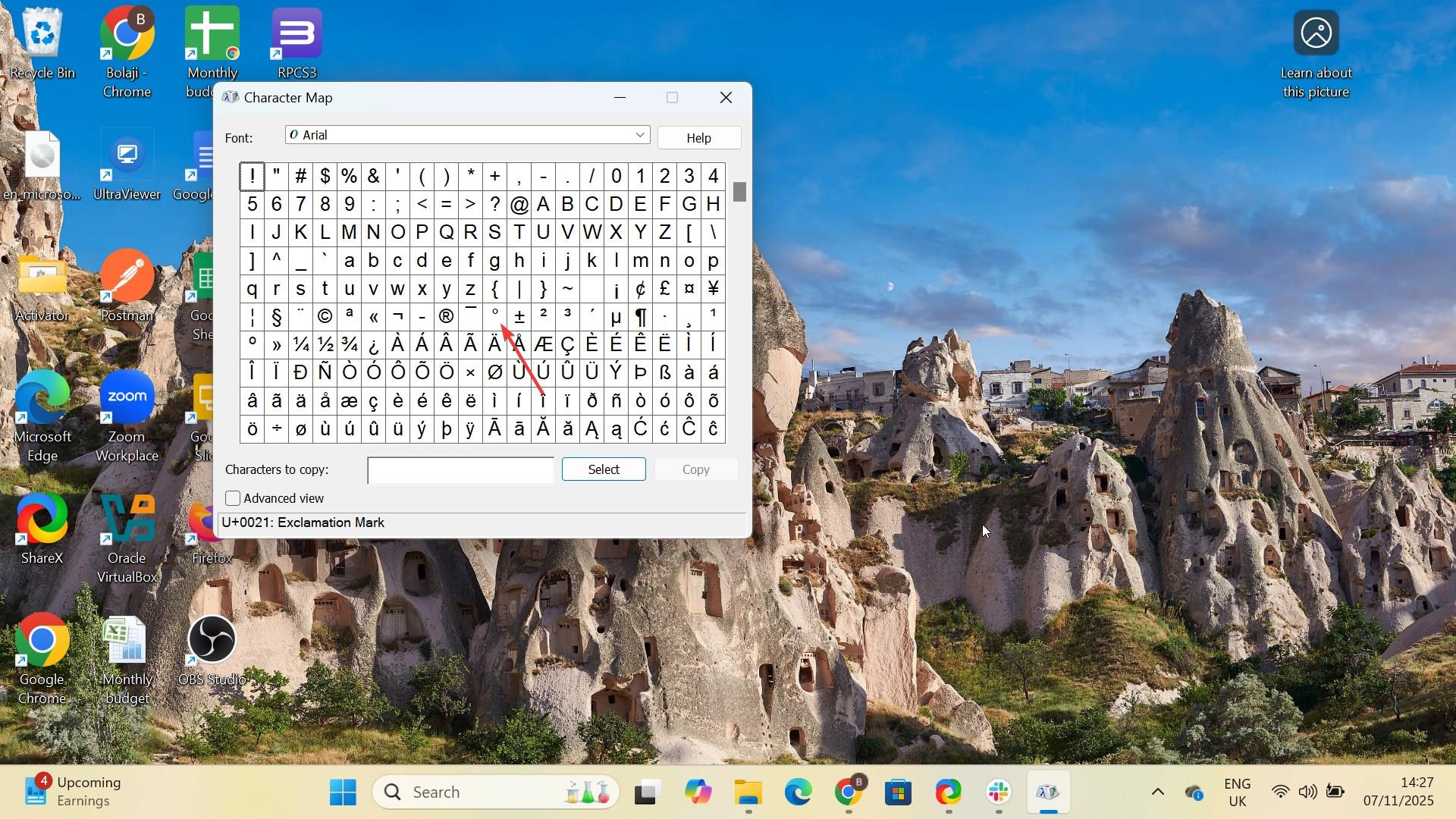
ヒント: NumLock が有効になっていることを確認してください。キーボード。これがないと、テンキーパッドは機能しません。
2) キーボード ショートカットの使用 (Mac)
Mac ユーザーは、簡単なキーボード ショートカットで度記号にアクセスできるため、あらゆるドキュメントやアプリケーションに簡単に挿入できます。 Option + Shift + 8 を同時に押して度記号を入力します。
3) 文字コード表の使用 (Windows)
テンキーのない Windows PC を使用している場合は、組み込みの文字コード表ツールを使用して度記号を検索して挿入できます。これを使用するには、[スタート] メニューで文字マップを検索して開きます。
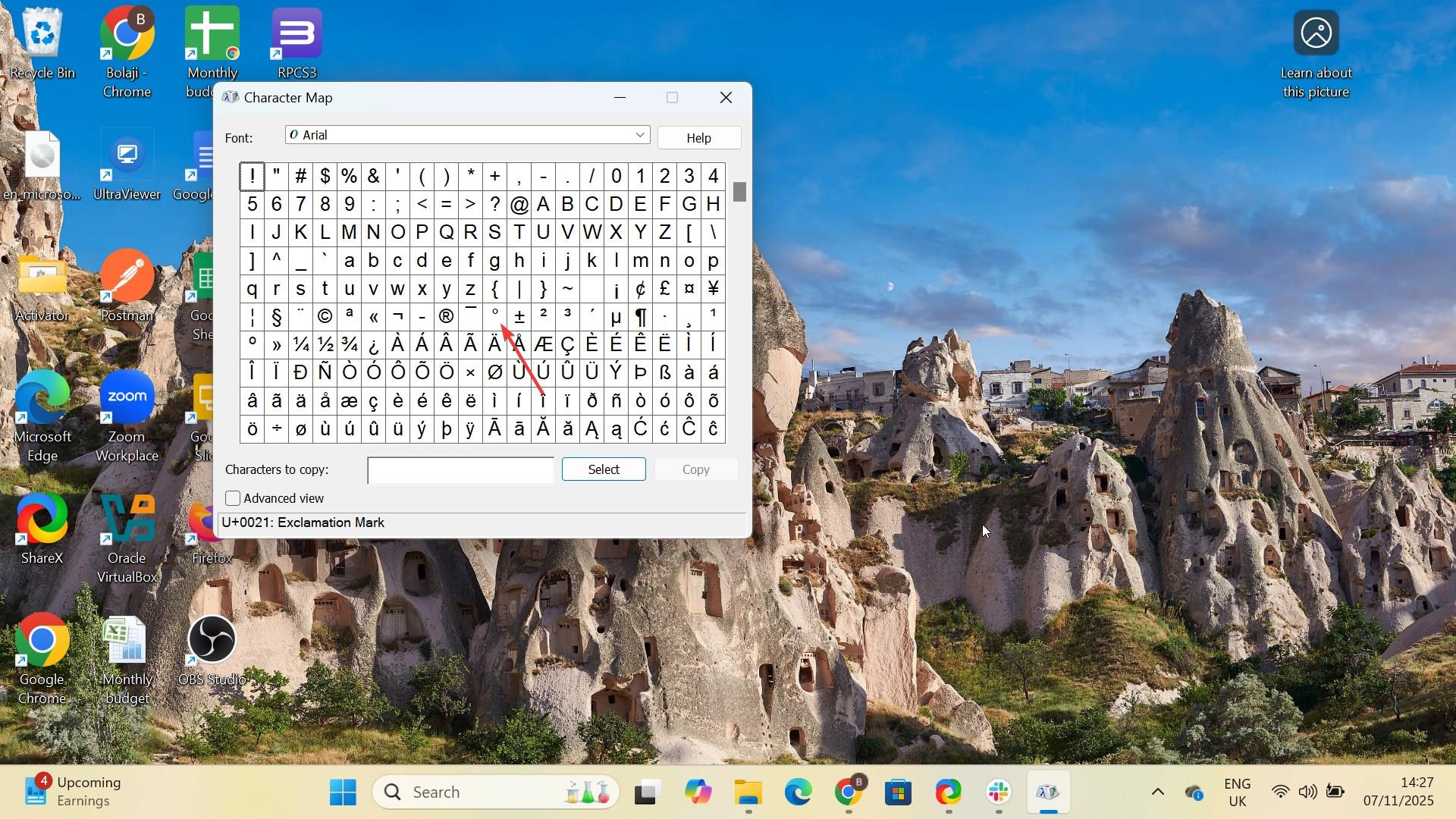
次に、下にスクロールして度記号 (°) を見つけ、クリックします。をクリックし、「コピー」を選択します。最後に、文書内の必要な場所に記号を貼り付けます。
文字マップには、将来必要になる可能性のある追加の記号や文字が用意されているため、よく理解しておくとよいでしょう。
4) 絵文字と記号パネルの使用 (Mac)
Ctrl + Command + Space キーを押して、絵文字と記号パネルを開きます。次に、検索バーに「度」と入力するか、スクロールして記号を見つけます。最後に、度記号 (°) をダブルクリックして挿入します。
5) モバイル デバイスの場合
iPhone、iPad、または Android でキーボードを開き、0 キーを押し続けます。しばらくすると、度記号 (°) が表示されます。次に、度記号の上で指をスライドさせ、指を放して挿入します。
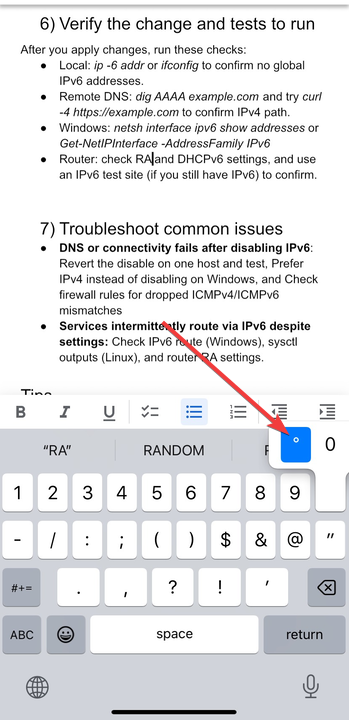
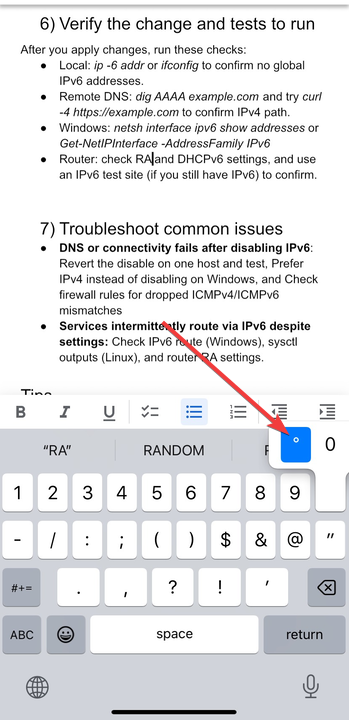
このショートカットは、メッセージ、メール、その他のテキストを入力できるアプリで機能します。
6) Google ドキュメントまたは Microsoft Word の使用
Google ドキュメントと Microsoft Word の両方を使用すると、
Google ドキュメントで、[挿入] > [記号] > [特殊文字] に移動します。検索ボックスに「度」と入力し、挿入する記号を選択します。
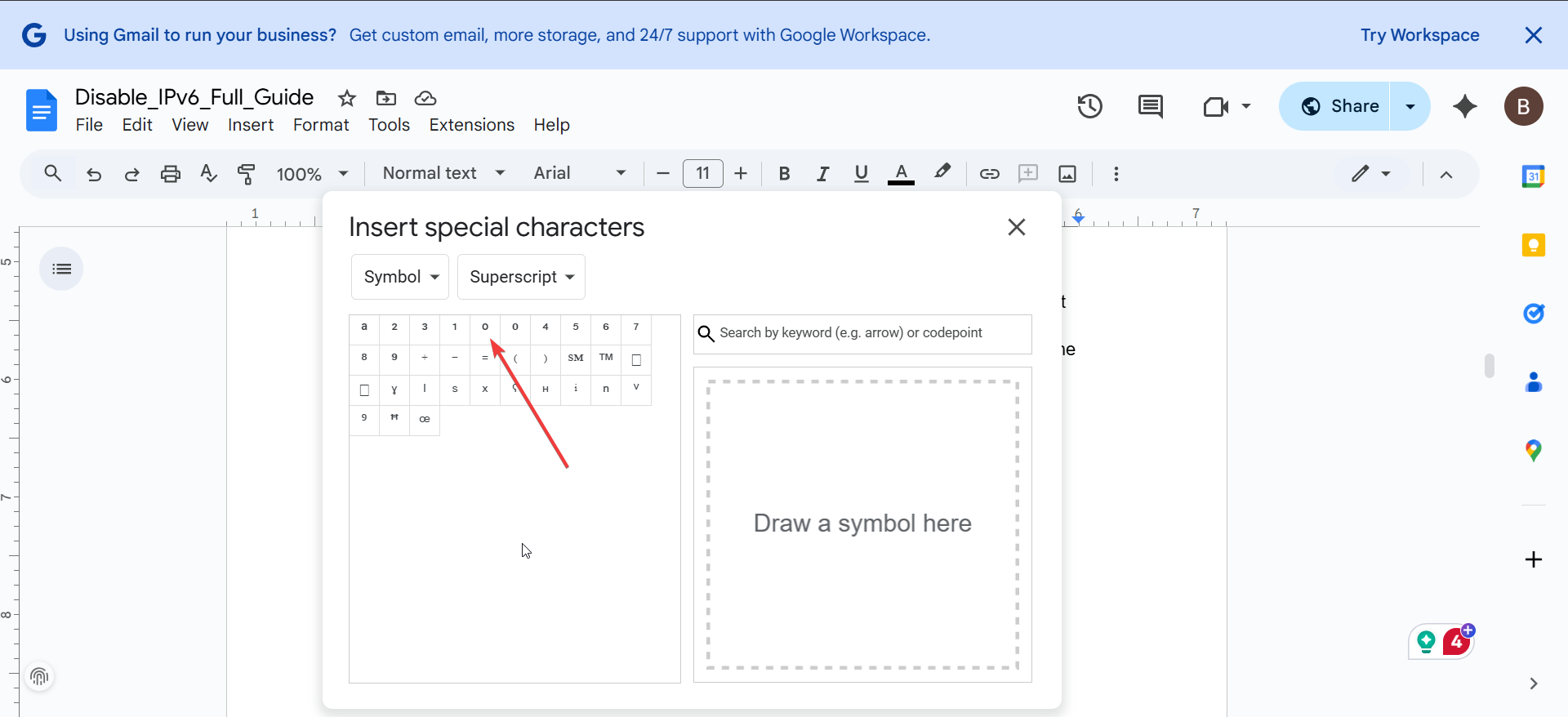
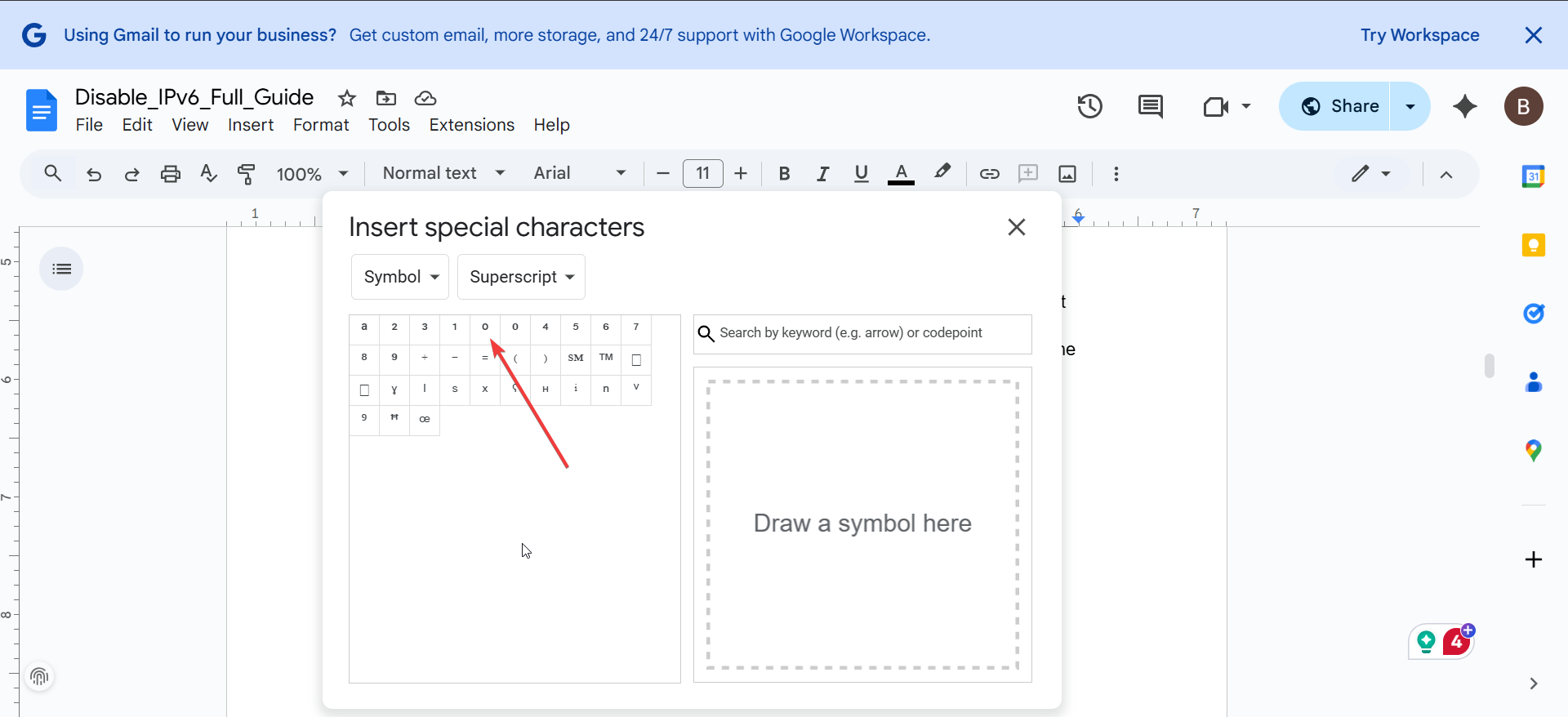
Microsoft Word で、Ctrl + Shift + @ を押してからスペースを押し、度記号を挿入します。どちらのアプリケーションでも、カスタム ショートカットを使用したり、文字マップからコピー&ペーストしたりできるため、ドキュメント作成に多用途に使用できます。
一般的な問題のトラブルシューティング
度記号を表示する際に問題が発生した場合は、次の解決策を試してください。
Alt コード メソッドを使用している場合は、NumLock がオンになっていることを確認してください。 お住まいの地域の正しいキーボード レイアウトを使用していることを確認してください。レイアウトによっては、別のショートカットが必要な場合があります。 タッチスクリーン デバイスの場合は、キーボード設定が正しい言語または地域に設定されていることを確認してください。
ヒント
テンキーを使用する ショートカットをカスタマイズする モバイルで絵文字を介してアクセスする Windows Unicode および HTML コードで文字マップを試す
FAQ
ラップトップでテンキーを使用せずに度記号を入力するにはどうすればよいですか? Windows の文字マップ ツールまたは Mac の絵文字と記号パネルを使用すると、テンキーを使用せずに度記号を挿入できます。
iPhone または Android デバイスで度記号を入力できますか? はい、キーボードの 0 キーをしばらく押すと、度記号が挿入オプションとして表示されます。
Microsoft Word で度記号を挿入するにはどうすればよいですか? Ctrl + Shift + @ を押して、スペースバーを押して、Word に度記号を直接挿入します。
パソコンで度記号のカスタム ショートカットを使用できますか? Mac ですか? はい、macOS では、[システム環境設定] > [キーボード] > [ショートカット] に移動して、独自のショートカットをカスタマイズできます。
概要
Windows: テンキーの Alt コード (Alt + 0176) を使用して、度記号を入力します。 Mac: Option + Shift + 8 を押して度記号を挿入します。 モバイル デバイス: iPhone または Android では、0 キーを押したままにすると、度記号が表示されます。 文字マップ: テンキーを使用せずに度記号を挿入するには、Windows の文字マップを使用します。 Unicode/HTML: Unicode または ° の場合は U+00B0 を使用します。 Web開発用のHTML。 カスタム ショートカット: より速くアクセスできるように、システム設定を通じて Mac で独自のキーボード ショートカットを作成します。
結論
デバイスまたはオペレーティング システムに適した方法を知っていれば、度記号を入力するのは簡単です。キーボード ショートカット、文字マップ、モバイル ショートカットのいずれを使用している場合でも、この重要な記号をドキュメント、メッセージ、Web ページに簡単に挿入できます。次回度記号をすばやく入力する必要がある場合は、これらの方法を念頭に置いて、貴重な時間を節約してください。